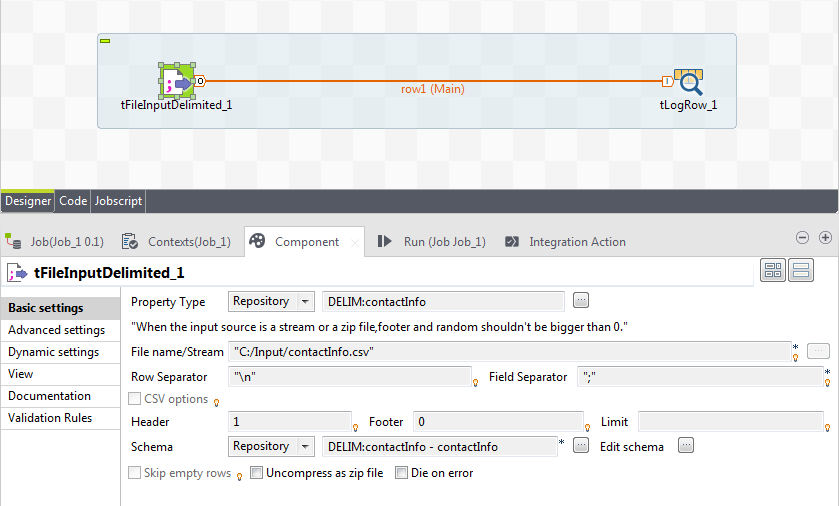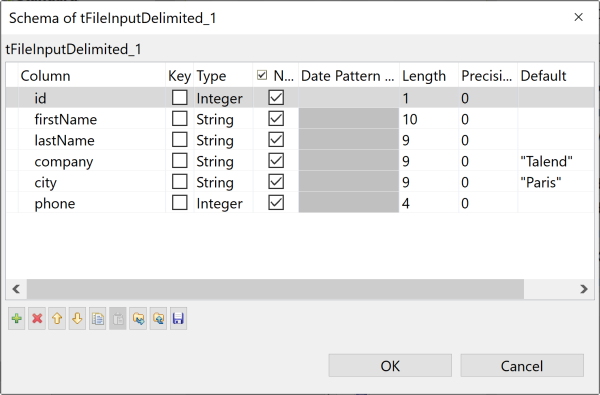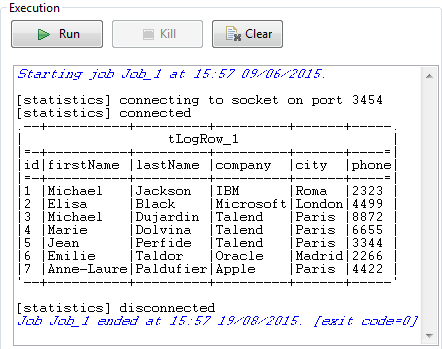Configurer les valeurs par défaut dans le schéma d'un composant dans un Job
Pourquoi et quand exécuter cette tâche
Vous pouvez configurer des valeurs par défaut dans le schéma de certains composants pour remplacer des valeurs nulles récupérées de la source de données.
Note InformationsRemarque :
Pour le moment, seuls les tFileInputDelimited, tFileInputExcel et tFixedFlowInput supportent les valeurs par défaut dans le schéma.
Dans l'exemple suivant, les champs company et city de certains enregistrements du fichier CSV source sont laissés blancs, comme dans la capture d'écran ci-dessous. Le composant d'entrée lit des données du fichier source et complète les informations manquantes à l'aide des valeurs par défaut dans le schéma, Talend et Paris respectivement.
id;firstName;lastName;company;city;phone
1;Michael;Jackson;IBM;Roma;2323
2;Elisa;Black;Microsoft;London;4499
3;Michael;Dujardin;;;8872
4;Marie;Dolvina;;;6655
5;Jean;Perfide;;;3344
6;Emilie;Taldor;Oracle;Madrid;2266
7;Anne-Laure;Paldufier;Apple;;4422Pour configurer des valeurs par défaut :